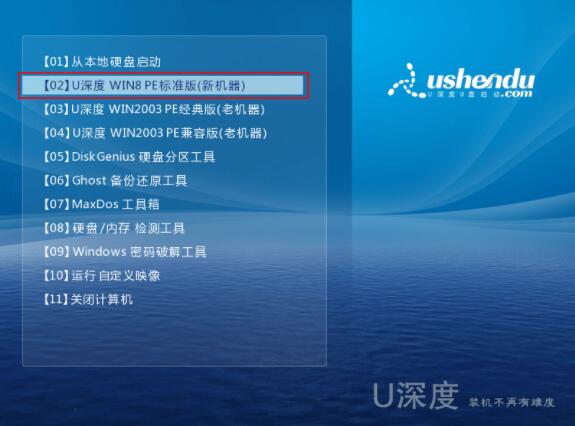简介:
随着Windows 11的发布,许多用户都在考虑是否可以在他们现有的电脑上安装这一全新的操作系统。神州电脑作为国内知名的电脑品牌,其用户群体也不例外。本文将详细介绍神州电脑是否可以安装Windows 11,并提供详细的安装步骤和常见问题解答,帮助科技爱好者和电脑下载火(xiazaihuo.com)用户顺利完成系统升级。

工具原料:
系统版本:Windows 10 21H1或更高版本
品牌型号:神州战神Z7-CT7NA、神州优雅X55等近两年内的新品
软件版本:Windows 11安装助手、Rufus 3.15或更高版本
一、神州电脑是否可以安装Windows 11
1、硬件要求:
Windows 11对硬件有一定的要求,包括64位处理器、4GB以上内存、64GB以上存储空间、DirectX 12兼容显卡等。神州电脑的战神系列和优雅系列大部分型号都符合这些要求,但具体情况还需用户自行确认。
2、兼容性检查:
微软提供了PC Health Check工具,可以帮助用户检查电脑是否符合Windows 11的安装要求。用户可以下载并运行该工具,查看自己的神州电脑是否符合条件。
二、详细安装步骤
1、备份数据:
在进行系统升级之前,建议用户备份重要数据,以防止数据丢失。可以使用外部硬盘、云存储等方式进行备份。
2、下载Windows 11安装助手:
从微软官方网站下载Windows 11安装助手,并按照提示进行安装。安装助手会自动检查电脑的兼容性,并引导用户完成安装过程。
3、创建启动U盘:
如果用户希望进行全新安装,可以使用Rufus等工具创建Windows 11启动U盘。下载Windows 11 ISO镜像文件,并使用Rufus将其写入U盘。
Win11未检测到网络适配器?详解原因及解决方法指南
Win11未检测到网络适配器?解决此问题的关键在于更新驱动程序、检查硬件连接和调整系统设置。本文将详细解析这些步骤,帮助您快速恢复网络连接。
4、进入BIOS设置:
重启电脑,按下F2或Delete键进入BIOS设置。将启动顺序设置为从U盘启动,保存并退出。
5、安装Windows 11:
插入启动U盘,重启电脑,进入Windows 11安装界面。按照提示选择语言、时间和键盘布局,点击“下一步”并选择“现在安装”。输入产品密钥或选择“我没有产品密钥”,选择Windows 11版本并接受许可条款。选择“自定义:仅安装Windows(高级)”,选择安装位置并点击“下一步”开始安装。
三、常见问题解答
1、安装过程中遇到错误代码怎么办?
如果在安装过程中遇到错误代码,可以尝试以下方法解决:检查硬件兼容性、更新BIOS、确保安装介质完整无损、重新下载ISO镜像文件等。
2、安装后无法启动系统怎么办?
如果安装后无法启动系统,可以尝试进入BIOS设置,检查启动顺序是否正确,或者使用Windows恢复工具进行修复。
3、驱动程序不兼容怎么办?
安装Windows 11后,可能会遇到某些驱动程序不兼容的问题。可以访问神州电脑官方网站,下载最新的驱动程序进行安装。
内容延伸:
1、Windows 11的新特性:
Windows 11带来了全新的用户界面、改进的多任务处理功能、增强的游戏体验等。用户可以通过升级体验到这些新特性,提高工作和娱乐效率。
2、神州电脑的历史与发展:
神州电脑成立于2001年,是中国知名的电脑品牌之一。其产品线涵盖了笔记本电脑、台式机、服务器等多个领域,凭借高性价比和良好的售后服务赢得了广大用户的信赖。
3、其他操作系统选择:
除了Windows 11,用户还可以选择其他操作系统,如Linux、macOS等。不同操作系统有各自的优缺点,用户可以根据自己的需求进行选择。
总结:
通过本文的介绍,科技爱好者和电脑下载火(xiazaihuo.com)用户可以了解到神州电脑是否可以安装Windows 11,并掌握详细的安装步骤和常见问题的解决方法。希望本文能帮助大家顺利完成系统升级,体验到Windows 11带来的全新功能和改进。
以上就是电脑技术教程《神州电脑可以安装win11吗?详细步骤与常见问题解答》的全部内容,由下载火资源网整理发布,关注我们每日分享Win12、win11、win10、win7、Win XP等系统使用技巧!如何通过多种渠道观看Win11发布会,获取最新系统信息
观看Win11发布会,了解最新操作系统功能和改进,提升工作效率。获取实时更新和专家分析,确保您不遗漏任何重要信息。立即点击观看,掌握未来科技趋势。